โดยMichelle Honeyager0 ความคิดเห็นอัพเดทล่าสุด 20 กรกฎาคม 2022
การเร่งความเร็วของเมาส์จะทำให้เมาส์ของคุณเคลื่อนที่ได้เร็วกว่าปกติ เพื่อช่วยเร่งเวิร์กโฟลว์ อย่างไรก็ตาม การควบคุมเมาส์เมื่อเปิดคุณสมบัตินี้อาจทำได้ยากขึ้น โดยเฉพาะอย่างยิ่งหากคุณต้องการย้ายระหว่างจุดสองจุดอย่างแม่นยำ เช่น เมื่อออกแบบหรือเล่นเกม อ่านเพื่อเรียนรู้วิธีปิดใช้งานคุณลักษณะนี้
สารบัญ
- การใช้บรรทัดคำสั่ง
- ปรับด้วยการตั้งค่าอย่างเป็นทางการ
การใช้บรรทัดคำสั่ง
วิธีหนึ่งคือการใช้บรรทัดคำสั่ง เปิด Spotlight ซึ่งคุณสามารถทำได้โดยกดปุ่มคำสั่งและแป้นเว้นวรรคพร้อมกัน พิมพ์ terminal ลงใน Spotlight เพื่อโหลด
มีสามบรรทัดคำสั่งให้ลอง แต่โปรดทราบว่าบรรทัดคำสั่งต้องไม่ผิดและอาจทำให้เกิดปัญหาได้หากใส่ผิด การเปลี่ยนแปลงสามารถเป็นแบบถาวรได้เช่นกัน สามบรรทัดคำสั่งที่จะลองคือ:
- Curl-O http://ktwit.net/code/killmouseaccel
- ./killmouseaccel เมาส์
- Chmod+x+killmouseเร่ง
จากนั้นคุณจะต้องรีสตาร์ทคอมพิวเตอร์ ตอนนี้ควรปิดใช้งานการเร่งความเร็วของเมาส์
ปรับด้วยการตั้งค่าอย่างเป็นทางการ
คุณยังสามารถเปลี่ยนความเร็วในการเคลื่อนที่ของเมาส์ได้ในการตั้งค่าอย่างเป็นทางการ ซึ่งปลอดภัยกว่าสำหรับเครื่องมาก
- คลิกที่เมนูแอปเปิ้ล
- เลือกการตั้งค่าระบบ
- คลิกที่ไอคอนเมาส์
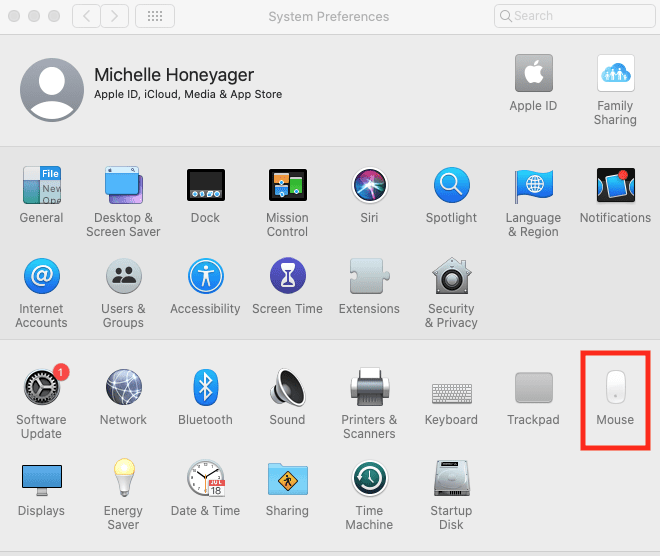
- การปรับไอคอนความเร็วในการติดตามสามารถเปลี่ยนความเร็วของเมาส์ได้ ลดความเร็วลงให้ช้าลง
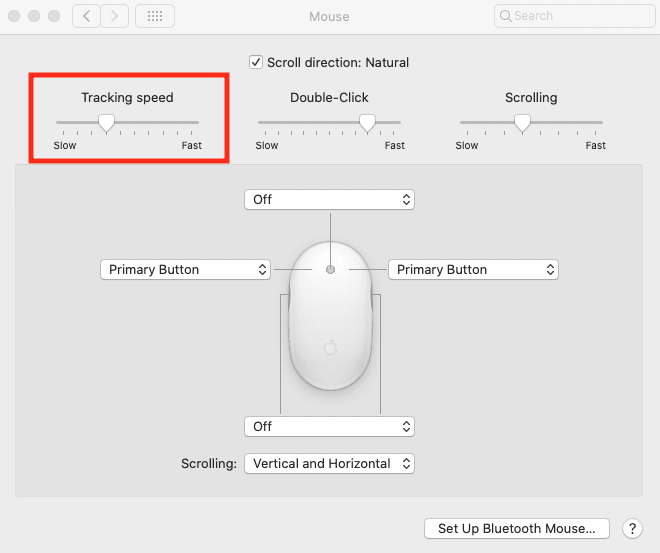
- ดังที่คุณเห็นด้านบน คุณยังสามารถปรับความเร็วในการดับเบิลคลิกและการเลื่อนได้อีกด้วย